修復 Windows 10 上的光標閃爍問題
已發表: 2021-06-10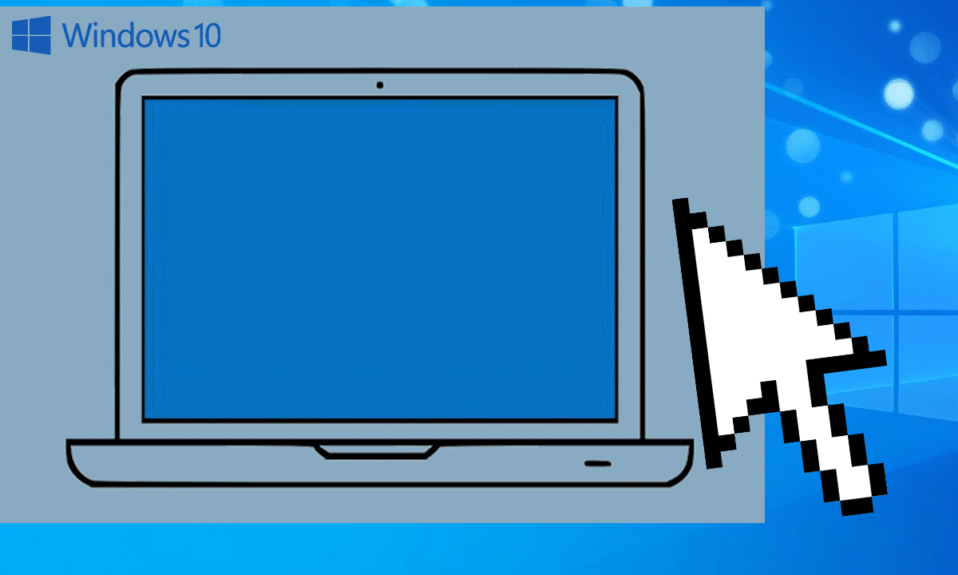
您的光標是否快速閃爍,讓您的日常計算機操作變得困難? 使用 Windows 10 時,光標或鼠標指針通常是不閃爍的實心箭頭或其他形式。 在 Microsoft Word 等應用程序中,指針變為垂直條,該條閃爍以指示您在頁面上的位置。 但是,閃爍/閃爍/閃爍的指針可能表明鼠標驅動程序、防病毒軟件或其他一些問題存在問題。 這種閃爍的光標可能會讓眼睛非常不舒服,並且會使執行計算機操作變得困難和煩人。 如果您在設備上遇到此類問題,這裡有一些方法可以解決 Windows 10 上的鼠標光標閃爍問題。
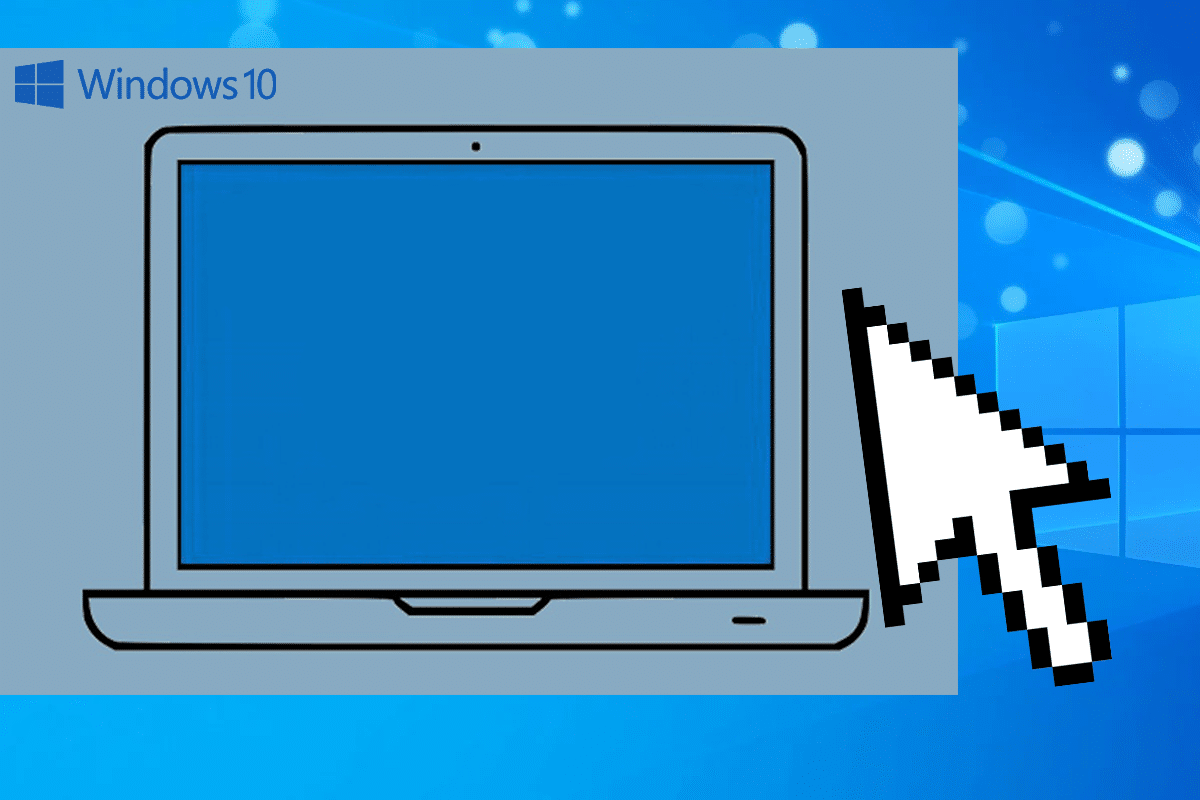
內容
- 如何修復 Windows 10 上的光標閃爍問題
- Windows 10 中光標問題閃爍的原因
- 方法 1:重新啟動 Windows/文件資源管理器
- 方法 2:更新視頻驅動程序
- 方法 3:更新鍵盤和鼠標驅動程序
- 方法 4:禁用連接的生物識別設備
- 方法 5:在 Windows 10 PC 中禁用 HP Pass Simple 功能
- 在 Windows 10 中修復鼠標光標閃爍的其他提示
如何修復 Windows 10 上的光標閃爍問題
Windows 10 中光標問題閃爍的原因
通常,將指紋掃描儀連接到 PC 的用戶受此問題影響最大。 受此問題影響的其他用戶包括使用未經授權的軟件或驅動程序的用戶。 除了這兩個之外,Windows 10 中光標閃爍的原因還有很多,這裡有幾個潛在的原因。
在收到用戶的多次報告並進行了我們自己的測試後,我們得出的結論是,該問題是由以下多種因素引起的:
- Windows 資源管理器:Windows 資源管理器是 Windows 中默認的文件管理器,它負責所有文件和桌面操作。 您可能會注意到一些奇怪的事情,例如光標處於錯誤狀態時會閃爍。
- 鼠標和鍵盤驅動程序:鼠標和鍵盤驅動程序是允許操作系統和硬件進行通信的主要組件。 如果這些已損壞或過期,您可能會遇到許多問題,包括無法登錄和鼠標閃爍。
- 視頻驅動程序:為顯示器提供指令和信號以進行顯示的關鍵組件是視頻驅動程序。 如果它們已損壞或過時,您可能會遇到各種問題,例如鼠標閃爍。
- HP Simple Pass :雖然它可能看起來無關,但 HP Simple Pass 與光標困難和閃爍有關。 禁用該程序非常適合它。
- 生物識別設備:生物識別設備因其在登錄設備或網絡時的實用性和使用便利性而聞名。 但是,它們可能偶爾會與系統發生衝突,從而導致許多此類問題。
- 殺毒軟件:如果不更新,某些殺毒軟件可能會變得麻煩,並導致 Windows 10 中的光標閃爍。
讓我們討論有關如何修復 Windows 10 中鼠標光標閃爍問題的各種解決方案。
方法 1:重新啟動 Windows/文件資源管理器
如前所述,Windows 資源管理器中的 Windows 10 默認文件管理器。 它還被開發為包括與文件管理、音樂和視頻播放、應用程序啟動等相關的附加功能。 Windows 資源管理器還包括桌面和任務欄。
對於每個新版本的 Windows,Windows 資源管理器的外觀、感覺和功能都得到了改進。 從 Windows 8.0 開始,Windows 資源管理器已重命名為文件資源管理器。 重新啟動它可能有助於解決光標閃爍問題。 以下是如何在 Window 10 中重新啟動它:
1. 右鍵單擊任務欄並選擇任務管理器。
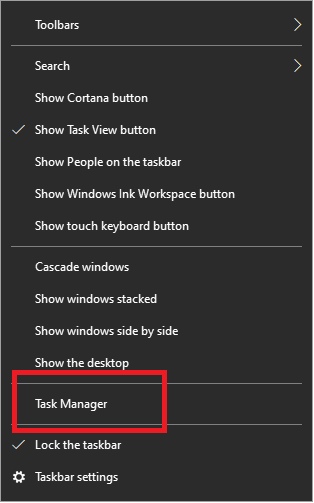
2. 右鍵單擊Windows 資源管理器並選擇結束任務。
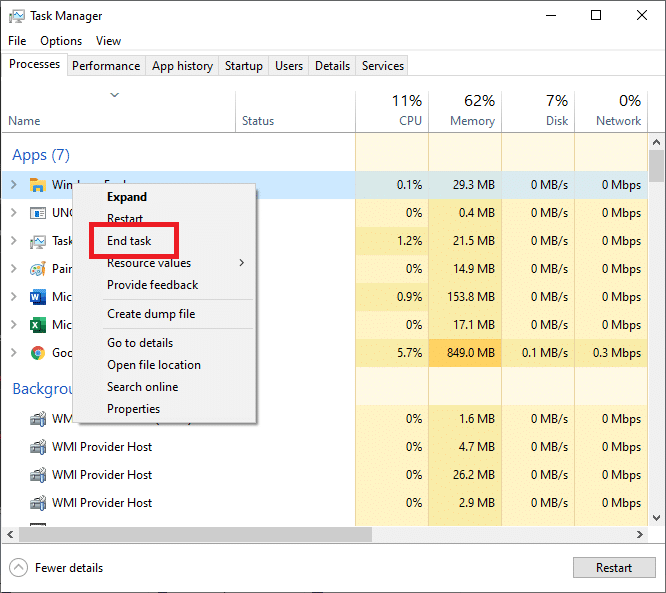
3. 從任務管理器窗口的文件菜單中選擇運行新任務。
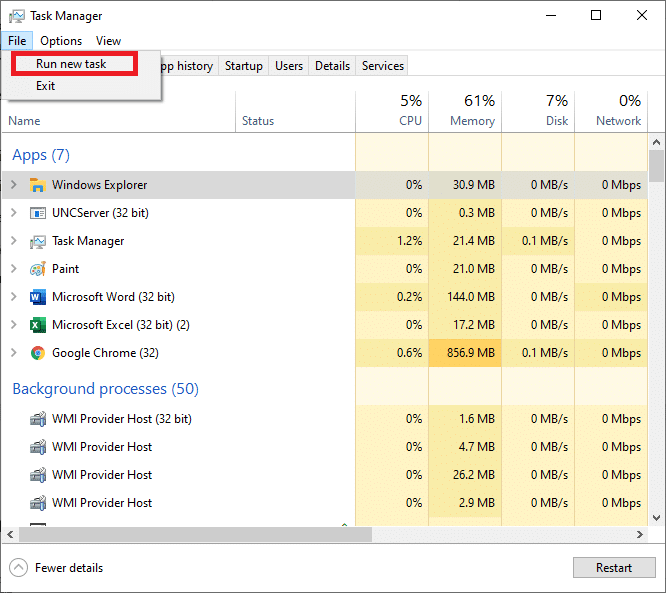
4. 在新任務窗口中輸入explorer.exe並點擊OK 。
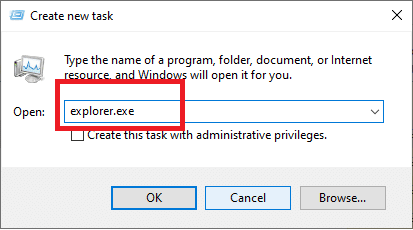
如果不嘗試以下方法來更新視頻驅動程序和鼠標和鍵盤驅動程序,這個簡單的修復程序可以解決此問題。
另請閱讀:在啟動時使用光標修復黑屏
方法 2:更新視頻驅動程序
視頻驅動程序問題可能導致指針閃爍或完全消失。 檢查您的硬件和操作系統的顯卡驅動程序是否為最新版本。 視頻卡製造商網站是開始解決問題的好地方。
Microsoft DirectX 驅動程序會定期更新,因此請確保您安裝了最新版本。 此外,請確保它與您的系統兼容。
以下是手動更新視頻驅動程序的方法:
1. 要訪問WinX 菜單,請同時按下Windows+ X鍵。
2. 進入設備管理器。
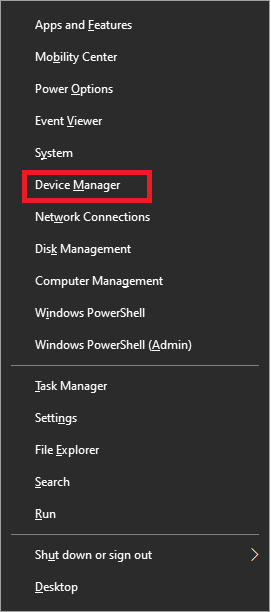

3. 展開標記為聲音、視頻和遊戲控制器的選項卡。
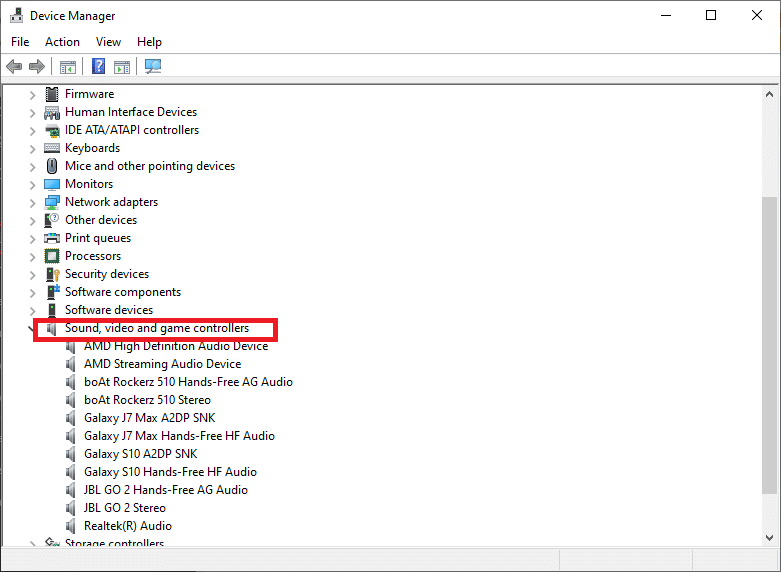
4. 右鍵單擊計算機聲音、視頻和遊戲控制器部分中的視頻。 然後,選擇更新驅動程序。
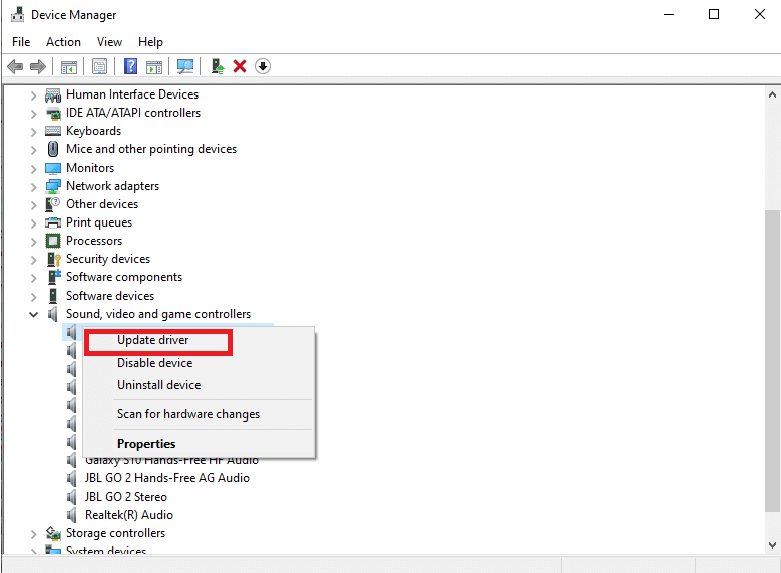
5. 對顯示適配器重複相同的過程。
6. 重啟電腦,檢查光標閃爍問題是否已解決。
方法 3:更新鍵盤和鼠標驅動程序
指針閃爍可能是由損壞或過時的鼠標和鍵盤驅動程序引起的:
- 驗證您在計算機上安裝的驅動程序是否兼容並且是最近更新的版本。
- 在製造商的網站上查找有關您在設備上使用的應用程序的硬件和軟件問題的信息。
- 當鼠標或鍵盤電池出現問題時,您的指針可能會閃爍,尤其是在您使用無線硬件時。 更換電池以解決此問題。
驗證並糾正上述內容後,請繼續執行以下步驟以手動更新驅動程序:
1.同時按下Windows + X鍵以訪問WinX 菜單。
2. 選擇設備管理器。
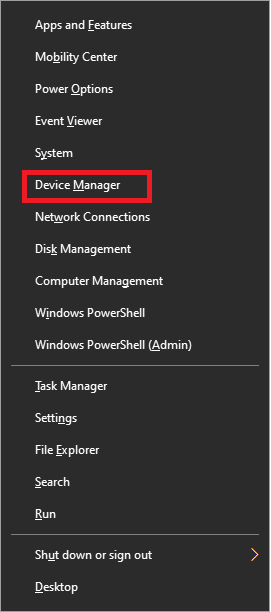
3. 展開標題為“鼠標和其他指針設備”的選項卡。
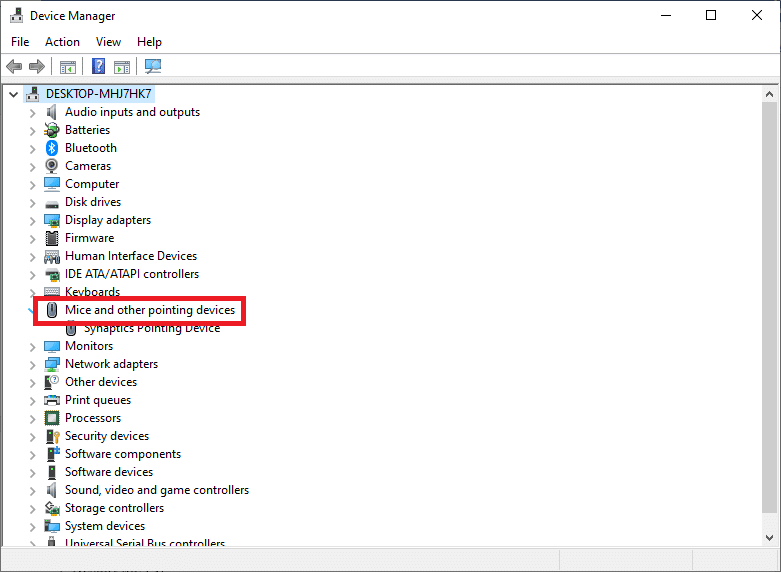
4. 右鍵單擊鼠標和其他指針設備下的每個條目,然後選擇更新驅動程序。
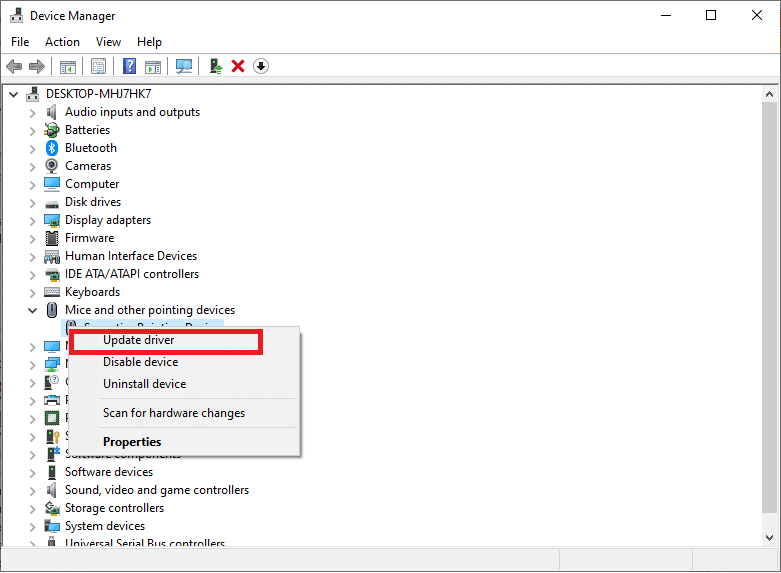
5. 重啟電腦並檢查光標閃爍問題。
另請閱讀:修復鼠標光標消失的 4 種方法 [指南]
方法 4:禁用連接的生物識別設備
生物識別設備與 Windows 10 操作系統和舊設備驅動程序存在兼容性問題。 如果您有一台帶有生物識別設備的計算機並且遇到此問題,解決此問題的最佳方法之一是簡單地禁用生物識別設備。
注意:移除生物識別設備將使其無用,但鼠標指針可以正常工作。
要關閉連接到計算機的生物識別設備,請執行以下操作:
1. 同時按下Windows + X鍵打開WinX 菜單。
2. 進入設備管理器。
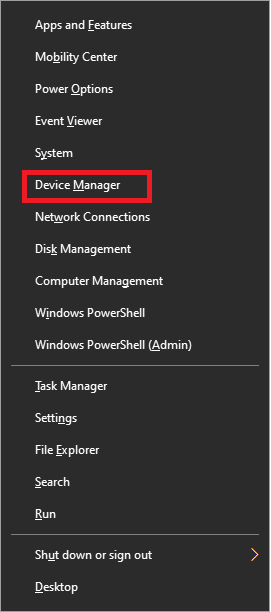
3. 展開生物識別設備選項卡。
4. 右鍵單擊生物識別設備並選擇禁用。
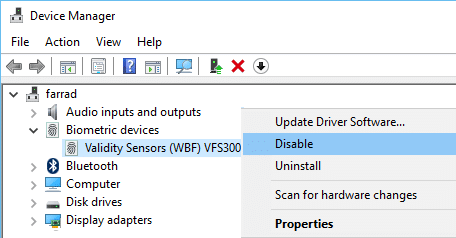
5. 重新啟動您的 PC 以應用更改。
這應該可以解決由於您的設備操作系統和生物識別設備之間的衝突而引起的任何問題。
方法 5:在 Windows 10 PC 中禁用 HP Pass Simple 功能
對於將生物識別設備連接到 PC 的 HP 用戶,HP SimplePass 是罪魁禍首。 SimplePass 是用於生物識別設備的 HP 程序。 它使客戶能夠使用 HP 計算機操作生物識別設備,同時還讓他們能夠控制生物識別設備的功能。 但是,該應用程序可能無法在 Windows 10 上正常運行並導致光標閃爍問題。
如果您是 HP 用戶,在您的系統上安裝 HP SimplePass 時遇到此問題,您只需禁用其中一項功能即可解決此問題。 這樣做的步驟是:
1. 打開HP 簡單通行證。
2. 從窗口的右上角,單擊設置按鈕。
3. 在個人設置下,取消選中LaunchSite選項。
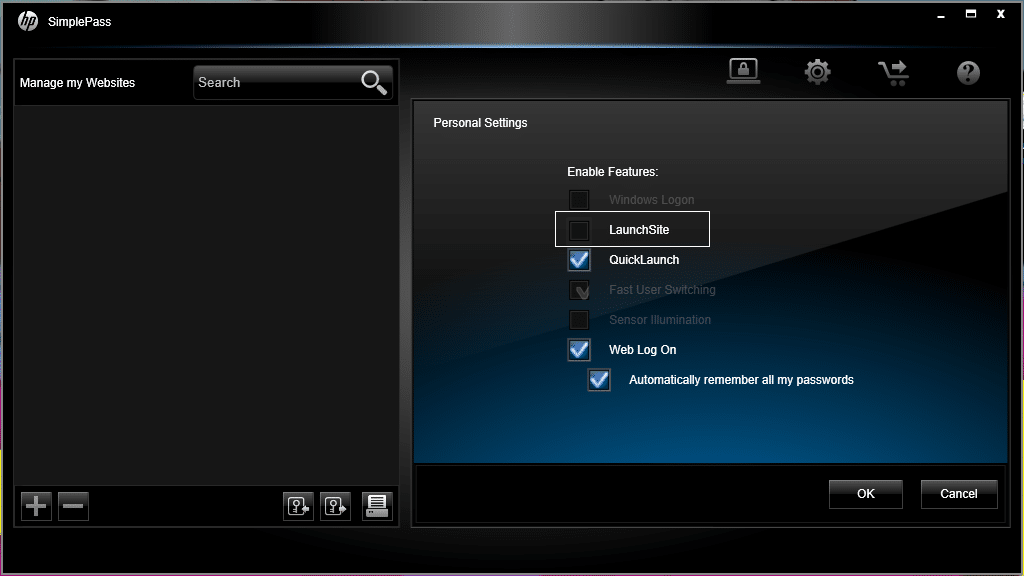
4. 單擊確定按鈕禁用此功能以糾正閃爍光標問題。
在 Windows 10 中修復鼠標光標閃爍的其他提示
- 在瀏覽器中運行的CSS 代碼或腳本的問題可能會在 Web 瀏覽器中產生閃爍的光標。 要解決此問題,請訪問不使用CSS或JavaScript的網站並檢查光標是否在此處閃爍。
- 防病毒軟件可能會通過乾擾驅動程序軟件而導致光標閃爍。 有關產品故障和故障排除的信息,請訪問製造商的網站。
受到推崇的:
- 在 Windows 10 中更改光標粗細的 3 種方法
- 修復 Chrome 瀏覽器中光標或鼠標指針消失的問題
- 如何在 Windows 10 中查看系統正常運行時間
- 修復 Avast Antivirus 中的病毒定義失敗
我們希望本指南對您有所幫助,並且您能夠修復 Windows 10 中的鼠標光標閃爍問題。 如果您發現自己在此過程中遇到困難,請通過評論與我們聯繫,我們將為您提供幫助。
